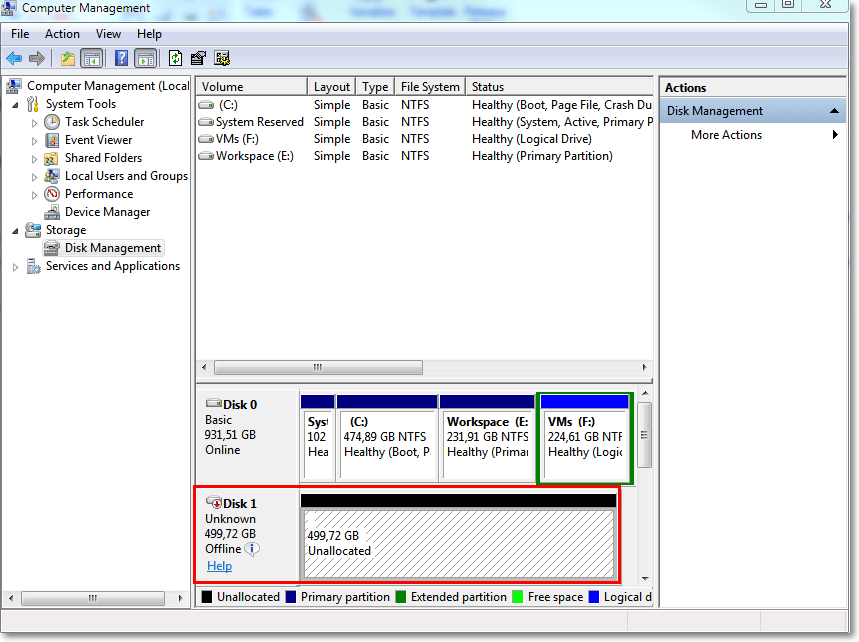Backup senza LAN
Se il carico degli host di produzione ESXi è tanto elevato che l'esecuzione delle appliance virtuali non è consigliabile, valutare l'opportunità di installare l'Agente per VMware (Windows) su una macchina fisica esterna all'infrastruttura ESXi.
Se ESXi utilizza un SAN attached storage, installare l'agente su una macchina connessa alla stessa SAN. L'agente eseguirà il backup delle macchine virtuali direttamente dall'archivio, anziché tramite l'host ESXi e la LAN. Questa funzionalità è chiamata backup senza LAN.
Il diagramma di seguito illustra un backup basato su LAN e uno senza LAN. L'accesso senza LAN alle macchine virtuali è disponibile se si dispone di una SAN (Storage Area Network) Fibre Channel (FC) o iSCSI. Per eliminare completamente il trasferimento dei dati del backup tramite la LAN, archiviare i backup su un disco locale della macchina dell'agente o in un archivio collegato a una SAN.
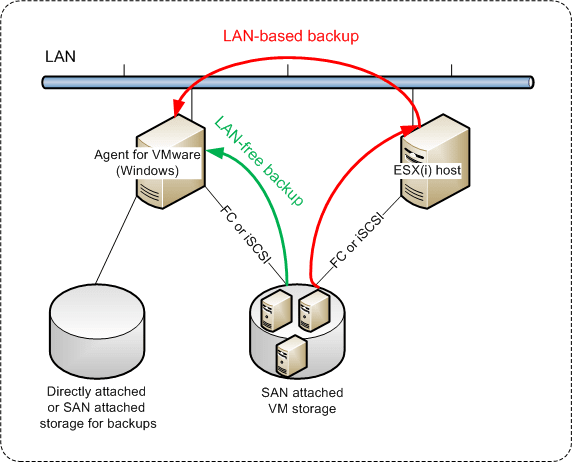
Per abilitare l’accesso diretto a un datastore da parte di un agente
- Installare l’Agente per VMware su una macchina Windows che dispone dell'accesso di rete al vCenter Server.
-
Collegare il numero di unità logica (LUN) che ospita il datastore alla macchina. Considerare quando segue:
- Utilizzare lo stesso protocollo (iSCSI o FC) usato per la connessione del datastore a ESXi.
-
L’unità LUN non deve essere inizializzata e deve apparire come disco "offline" in Gestione disco. Se Windows inizializza la LUN, questa potrebbe subire danni e non essere leggibile da VMware vSphere.
Per evitare l'inizializzazione LUN, il criterio SAN viene impostato automaticamente su Tutto non in linea durante l'installazione dell'Agente per VMware (Windows).
Di conseguenza, l’agente utilizzerà la modalità di trasporto SAN per accedere ai dischi virtuali: ad esempio, leggerà i settori LUN raw su iSCSI/FC senza riconoscere il file system VMFS (che Windows non è in grado di individuare).
Limitazioni
- In vSphere 6.0 e versioni successive, l’agente non può utilizzare la modalità di trasporto SAN se alcuni dei dischi MV sono collocati in un volume virtuale VMware (VVol), mentre altri non lo sono. Il backup di tali macchine virtuali non andrà a buon fine.
- Il backup delle macchine virtuali crittografate, introdotte in VMware vSphere 6.5, verrà eseguito via LAN, anche se per l’agente è stata configurata la modalità di trasporto SAN. L’agente eseguirà il fallback sul trasporto NBD poiché VMware non supporta il trasporto SAN per l’esecuzione di backup di dischi virtuali crittografati.
Esempio
Se si utilizza una SAN iSCSI, configurare l’iniziatore iSCSI sulla macchina che esegue Windows in cui è installato l’Agente per VMware.
Per configurare il criterio SAN
- Accedere come amministratore e aprire il prompt dei comandi, quindi digitare
diskparte premere Invio. - Digitare
sane premere Invio. Assicurarsi che sia visualizzato il criterio SAN: Tutto non in linea -
Se è impostato un altro valore per il criterio SAN:
- Digitare
san policy=offlineall. - Premere Invio.
- Per verificare che l’impostazione sia stata applicata correttamente, eseguire il passaggio 2.
- Riavviare la macchina.
- Digitare
Per configurare un iniziatore iSCSI
-
Aprire Pannello di controllo > Strumenti di amministrazione > Iniziatore iSCSI.
Per trovare l’applet Strumenti di amministrazione, potrebbe essere necessario cambiare la visualizzazione Pannello di controllo su un’impostazione diversa da Home o Categoria, oppure utilizzare la ricerca.
- Se è la prima volta che Microsoft iSCSI Initiator viene avviato, confermare che si desidera avviare il servizio Microsoft iSCSI Initiator.
- Nella scheda Destinazioni, digitare il nome completo di dominio (FQDN) o l’indirizzo IP del dispositivo SAN di destinazione e fare clic su Connessione rapida.
-
Selezionare la LUN che ospita il datastore e fare clic su Connetti.
Se la LUN non viene visualizzata, accertarsi che la zonizzazione nella destinazione iSCSI abiliti la macchina che esegue l’agente per l’accesso alla LUN. La macchina deve essere aggiunta all’elenco degli iniziatori iSCSI nella destinazione.
- Fare clic su OK.
La LUN SAN dovrebbe essere visualizzata in Gestione del disco, come illustrato nella cattura di schermata seguente.